Contents
- Langkah 1: Beef Up Passcode Anda
- Opsi # 1: Gunakan kode akses Enam-Digit
- Opsi # 2: Gunakan Passcode
- Opsi # 3: Gunakan Alphanumeric Code (Atau Complex Passcode)
- Langkah 2: Nonaktifkan Fitur Lock Screen
- Langkah 3: Nonaktifkan Control Center
- Langkah 4: Membuat iPhone Lock Anda Cepat
- Langkah 5: Sembunyikan Pemberitahuan Isi atau Hapus Ini Sepenuhnya
Langkah 1: Beef Up Passcode Anda
Bahkan dengan kemaanan Touch ID, Anda masih diharuskan memiliki kode sandi dalam untuk pemindai sidik jari yang kadang-kadang tidak responsif atau jari-jari Anda terlalu berkeringat untuk discan. Di iOS 8 dan versi lama, kode sandi empat digit adalah standar, dan kemungkinan Anda masih memiliki satu di perangkat iOS 9 anda, jika Anda mengalihkan semua pengaturan anda.
Opsi # 1: Gunakan kode akses Enam-Digit
Fitur ini pertama kali diperkenalkan pada iOS 9, dengan itu maka kemungkinan kombinasi kode sansi anda hingga 1.000.000 (yang jauh lebih baik dari 10.000). Jika Anda mengatur perangkat iOS 9 anda dari awal, kemungkinan Anda untuk menggunakan enam digit, meskipun Anda bisa memilih untuk empat digit saja.
Arahkan ke Settings -> Touch ID & Passcode, kemudian setelah memasukkan kode sandi Anda, buka preferences, kemudian pilih Change Passcode. Pada tahap ini Anda harus memasukkan kode sandi lagi, kemudian tekan kode akses Options dan pilih 6-Digit kode anda.
Opsi # 2: Gunakan Passcode
Jika empat atau enam digit tidak cukup perlindungan untuk layar kunci Anda, ada beberapa pilihan untuk Anda. Dengan memilih Custom Numeric Code (iOS 9 only), Anda dapat membuat satu nomor sebagai kode akses dari keseluruhan passcode, yang dapat menjadi gila sulit untuk di retak.
Opsi # 3: Gunakan Alphanumeric Code (Atau Complex Passcode)
Jika Anda lebih suka memiliki password, Anda dapat memilih Custom Alphanumeric Code (di iOS 8, Anda dapat mengubah “Simple Passcode” untuk membuat “Complex Passcode”) untuk membuat layar kunci Anda lebih aman. Alphanumeric Code dapat panjang, dan dapat termasuk huruf, angka, dan / atau karakter khusus. Dengan kombinasi berbagai jenis karakter, itu akan menjadi jauh lebih sulit untuk di retak dari empat digit, enam digit, atau digit passcode.
Langkah 2: Nonaktifkan Fitur Lock Screen
Berguna sebagai Siri, sedikit dari kewajiban ketika diakses dari layar kunci, yang dibuat jelas melalui iOS 9 mengeksploitasi. Untungnya, semua harus Anda lakukan adalah menolak akses layar kunci. Selain Siri, konten sensitif lainnya harus dinonaktifkan.
Untuk menyesuaikan apa yang dapat diakses dari layar kunci Anda iPhone, kepala ke “Allow Access when locked” di Sentuh ID & Passcode preferensi Anda. Dari sini, Anda dapat menonaktifkan (un-ubah) Hari ini, Pemberitahuan View, Siri, Balas dengan Pesan, dan Dompet.
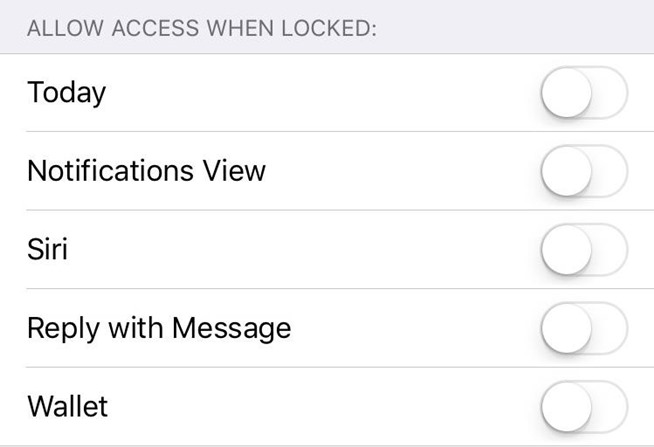
Siri samping, aku lebih peduli dengan orang asing mengambil iPhone saya dan membalas teks dengan sesuatu yang berpotensi mengerikan. Dan kecuali jika Anda menggunakan Sentuh ID dengan Dompet, siapa pun dengan kode sandi Anda dapat menggunakan Apple Pay. Sebagai tindakan pencegahan, dan karena membuka ponsel saya hanya membutuhkan waktu beberapa detik, saya beralih semuanya.
Langkah 3: Nonaktifkan Control Center
Ketika Anda kehilangan iPhone Anda, Find My iPhone yang ada untuk membantu melacaknya. Itulah kecuali orang yang menemukannya menarik sampai Control Center untuk beralih Airplane Mode, pada dasarnya mengambil perangkat Anda dari grid, sehingga mustahil untuk melacak atau menghapus semua isinya.
Cara terbaik untuk mencegah hal ini terjadi adalah dengan menuju ke preferensi Control Center dalam pengaturan iPhone Anda dan Toggling off “Akses pada Lock Screen.” Meskipun iPhone Anda dapat dimatikan sebagai tindakan pencegahan, orang yang memiliki tidak akan mendapatkan banyak penggunaan dari itu tanpa lokasi dilacak.
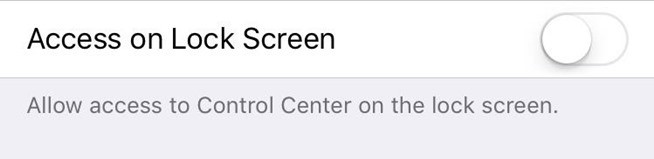
Langkah 4: Membuat iPhone Lock Anda Cepat
Meskipun menjengkelkan bahwa iPhone secara otomatis akan mengunci sendiri dalam waktu singkat jika tidak aktif digunakan, tindakan pencegahan ini dapat mencegah scumbags potensial dari mengambilnya dan menggunakannya langsung tanpa perlu kode akses atau Sentuh ID. Ini bisa menjadi masalah dengan “merebut-dan-lari” skenario, di mana iPhone Anda secara harfiah diambil dari tangan Anda saat Anda menggunakannya, ketika itu paling-kemungkinan un terkunci.
Untuk mendapatkan iPhone Anda untuk mengunci lebih cepat, Anda akan perlu menyesuaikan pengaturan Auto-Lock dan Membutuhkan preferensi Passcode.
Ubah Auto-Lock waktu dengan menuju ke Settings -> General -> Auto-Lock.Dari sana, saya sarankan menggunakan waktu singkat yang tersedia: 30 Seconds. Sementara itu akhirnya sampai kepada Anda, semakin sedikit waktu yang ada, semakin kecil jendela kesempatan bagi siapa saja yang mencuri perangkat Anda.
Sementara Auto-Lock akan mematikan layar, tidak akan mengunci iPhone Anda segera (kecuali Sentuh ID diaktifkan). Untuk membuat kunci perangkat Anda sesegera tampilan akan meredup, kepala ke pengaturan Passcode & Touch ID dan pilih Membutuhkan Passcode pilihan.
Sebagaimana dinyatakan dalam preferensi sendiri, “kali lebih pendek lebih aman.”
Langkah 5: Sembunyikan Pemberitahuan Isi atau Hapus Ini Sepenuhnya
Email dan teks yang diterima dulu pada layar kunci, kadang-kadang mengandung konten kita tidak ingin terlihat bertanya-tanya mata. Jadi kecuali jika itu penting bahwa Anda melihat preview notifikasi pada layar kunci, menyembunyikan atau menghapus mereka sepenuhnya.
Untuk menyesuaikan preferensi pemberitahuan dari setiap aplikasi tertentu, pergi ke Settings -> Notifications dan pilih aplikasi yang isinya pemberitahuan yang ingin Anda ubah. Anda dapat memilih untuk menonaktifkan notifikasi pada layar kunci atau hanya menonaktifkan preview (ini akan menonaktifkan preview saat perangkat terkunci juga).
Mulai sekarang, apakah seseorang sedang mencoba untuk melihat melewati bahu Anda atau mencuri iPhone Anda, Anda akan memiliki perlindungan di tempat yang tidak akan membuatnya mudah digunakan.Jika Anda memiliki tips keamanan lain yang ingin di rekomendasikan, drop komentar itu di bawah.


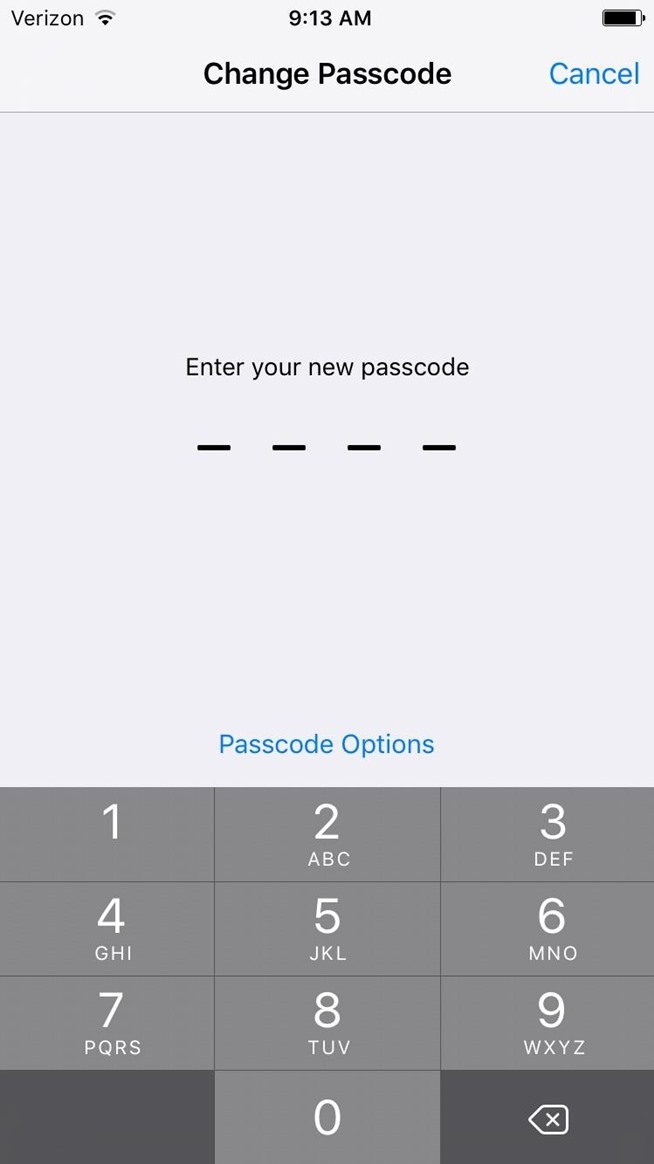
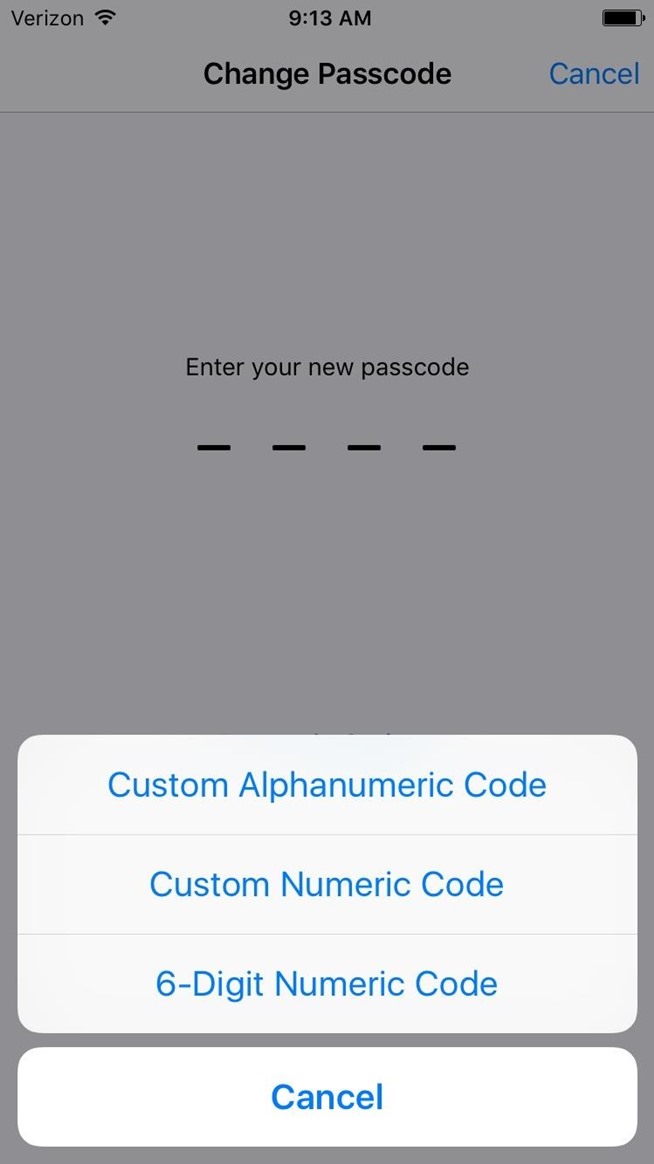
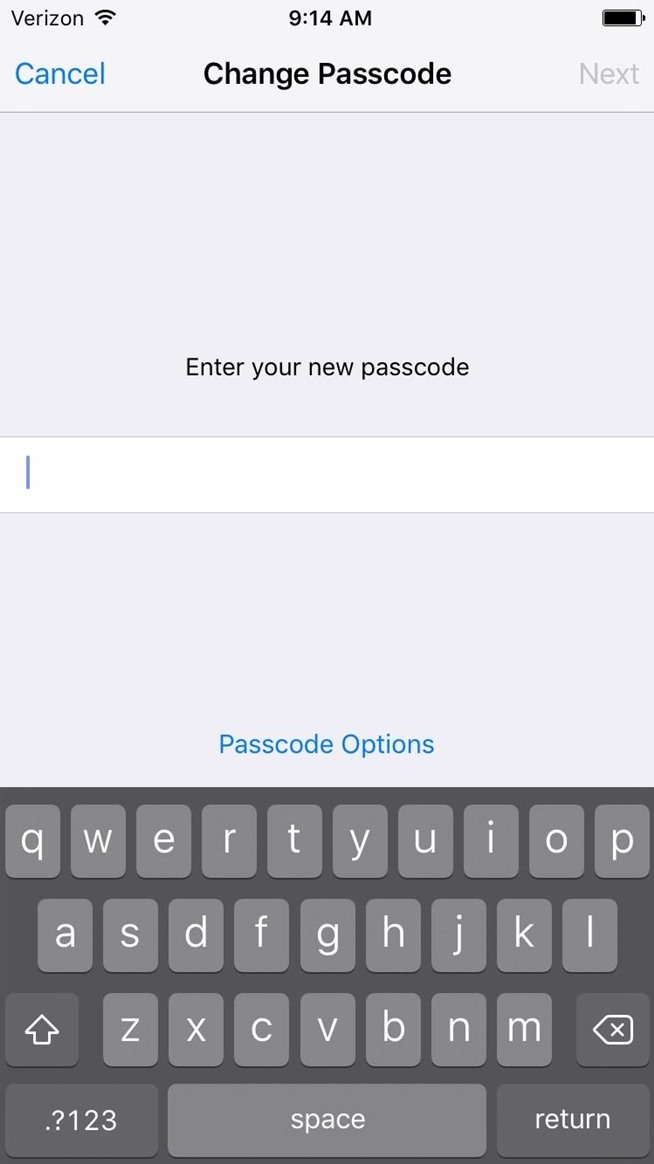
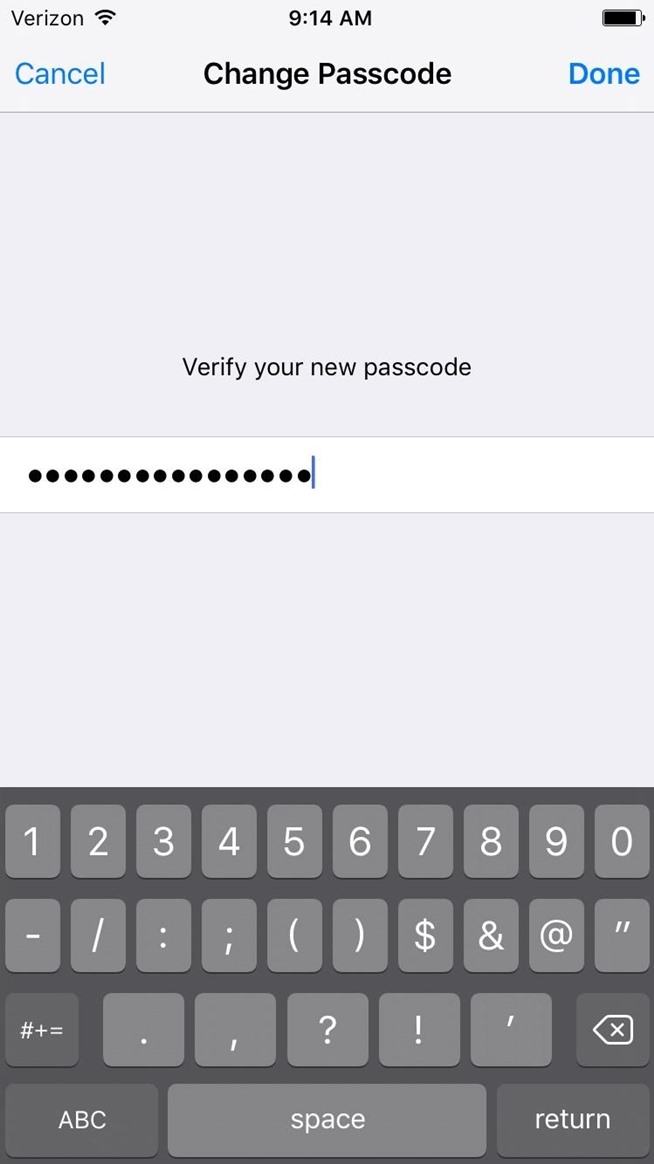
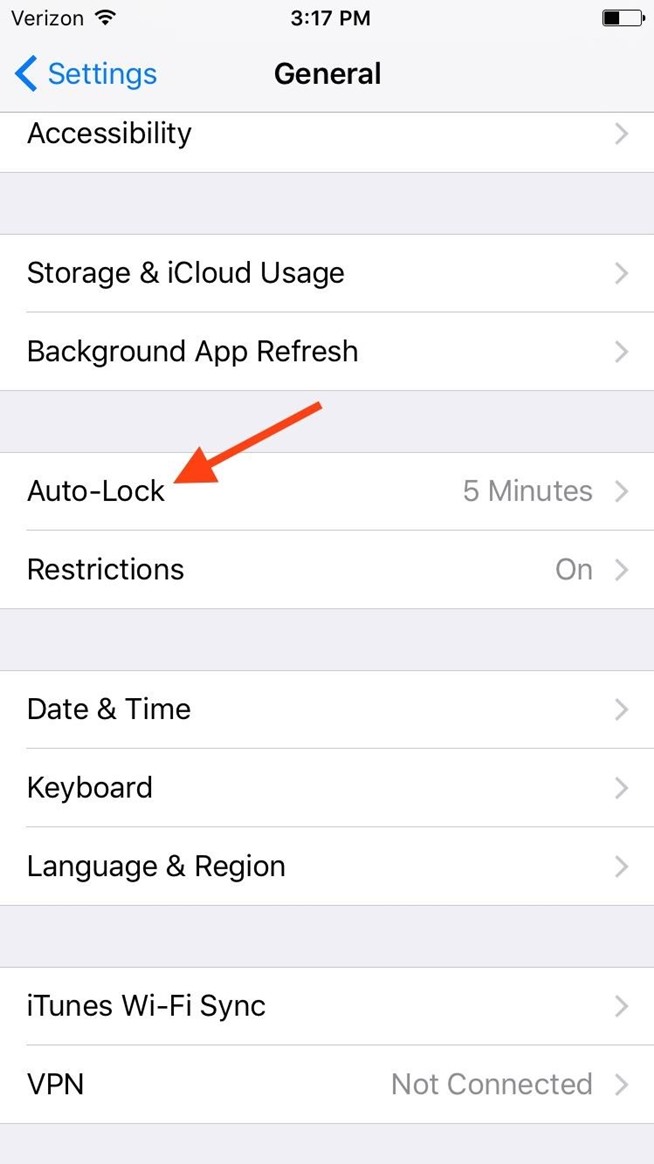
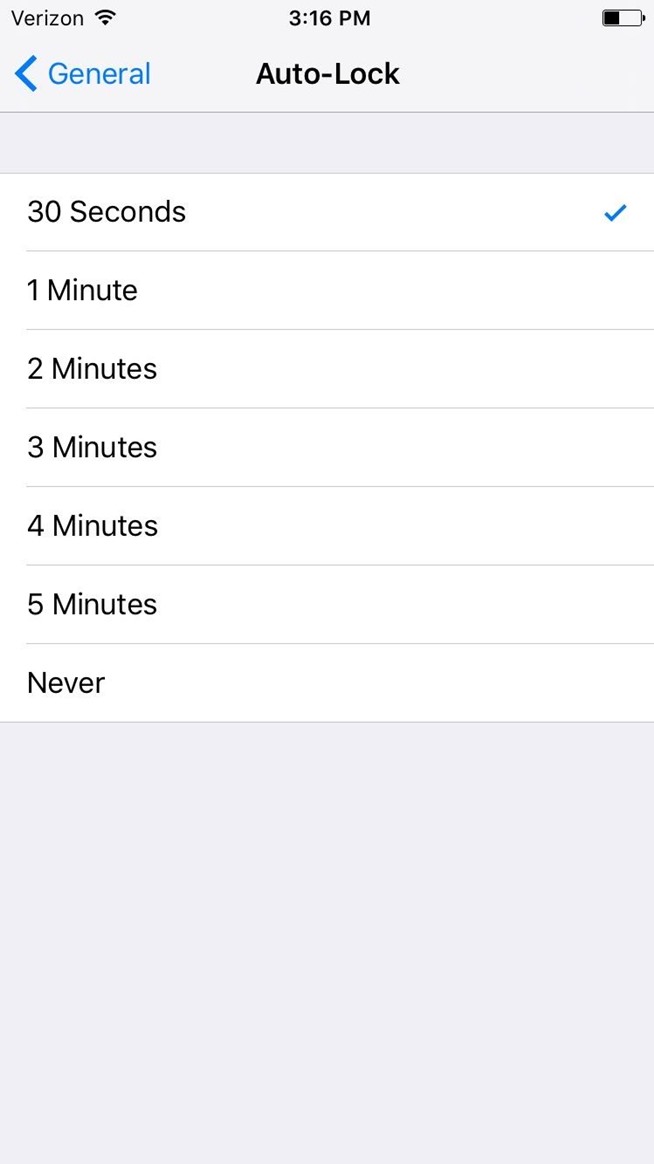
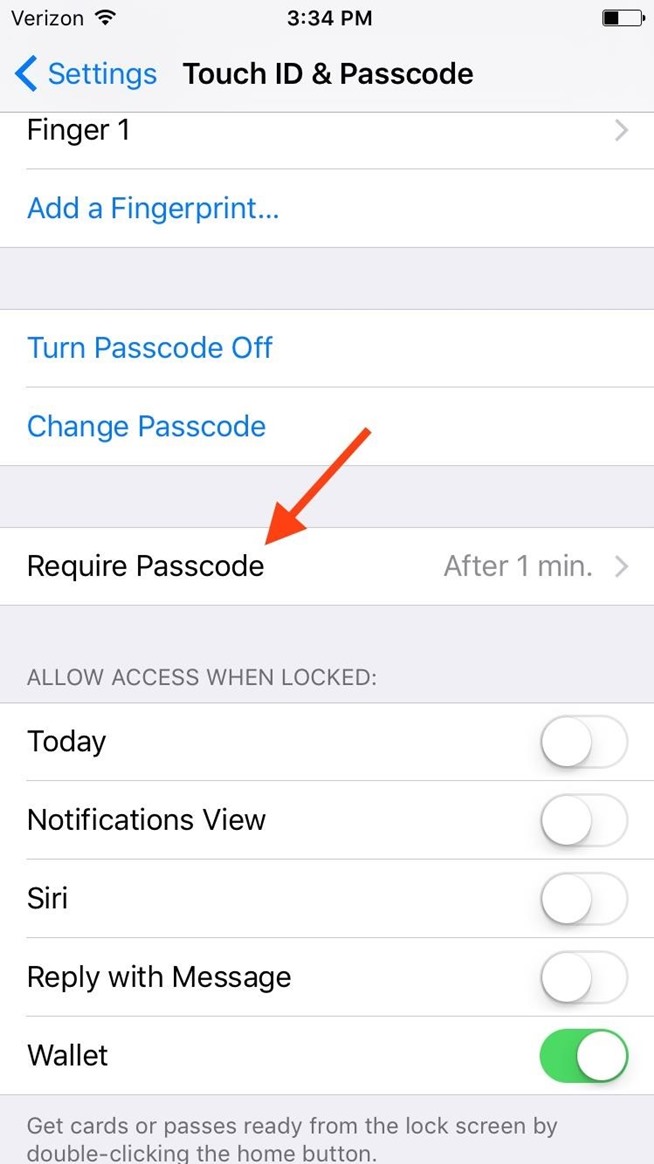
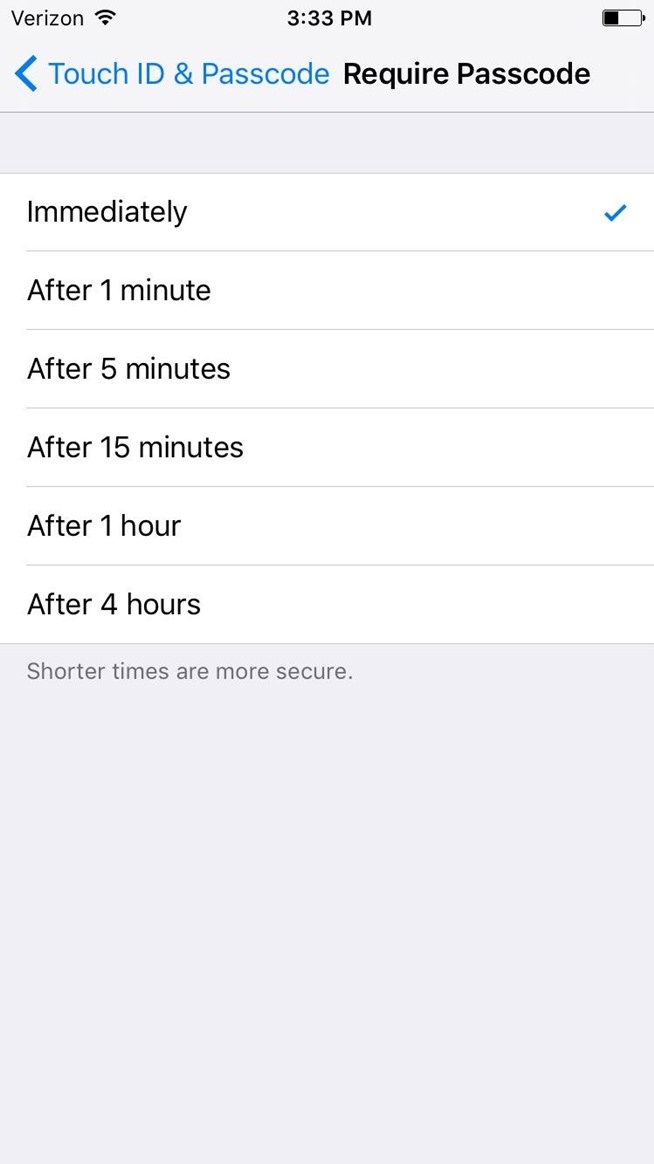
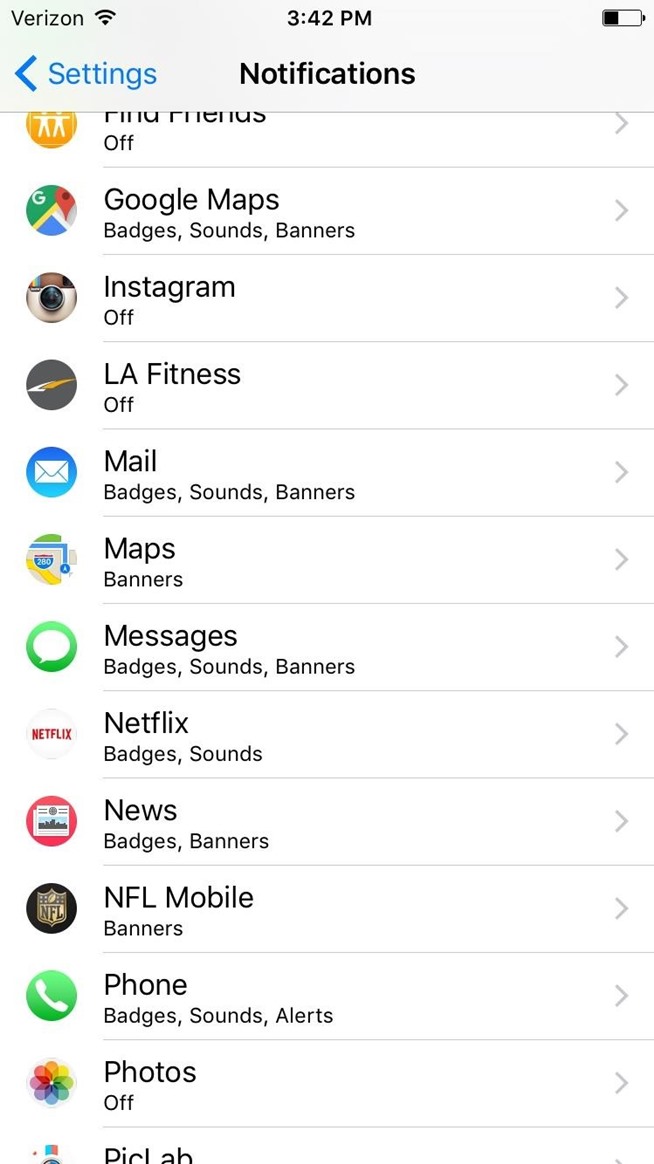
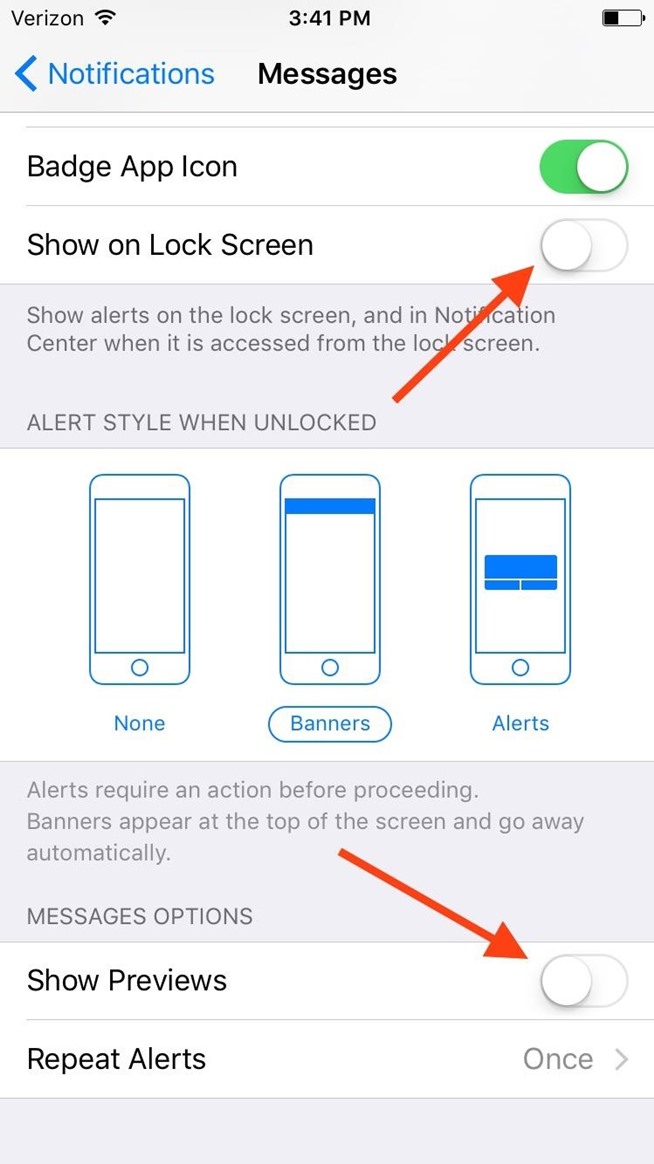
Terimkasih gan tips cara mengatur PASSCODE sangat membantu sekali.
Saya pikir iPhone tidah bisa menambahkan passcode lebih dari 4 digit. Opsi 3 membantu sekali bagi saya pengguna iPhone lama.
Terima kasih
Terima kasih kembali gan 🙂